באפשרותך ליצור מסמכי Office חדשים ישירות מתוך OneDrive לעבודה או לבית הספר. תזדקק ל- Office Web Apps Server כדי לראות את התפריט 'חדש'. אחרת, יופיע סמל תיקיה.
לא בטוח היכן ליצור את המסמך? ראה האם עלי לשמור קבצים ב-OneDrive או ב-SharePoint?

-
בחר באפשרות חדש ולאחר מכן בחר את סוג המסמך שברצונך ליצור, למשל Word, Excel או PowerPoint.
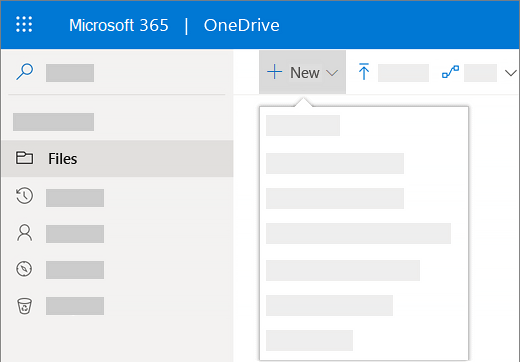
המסמך החדש ייפתח בתוכנית הMicrosoft 365 באינטרנט שבחרת. לדוגמה, בחירת מסמך Word תיפתח Word באינטרנט.
עצה: אין לחצן שמירה, מאחר שהמסמך נשמר עבורך באופן אוטומטי.
-
כדי לשנות את שם המסמך, לחץ על שמו בפס הכותרת, הקלד את השם החדש הרצוי ולאחר מכן הקש ENTER.
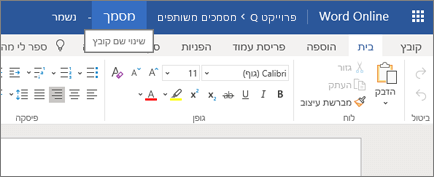
-
כאשר תסיים ותרצה לחזור למקום שבו הקובץ שמור, לחץ על שמך שליד שם הקובץ.
(לחלופין, לחץ על לחצן ' הקודם ' בדפדפן כדי לחזור למקום שבו נשמר המסמך. אם תלחץ על ' הקודם', לחץ על ' רענן ' כדי לראות את המסמך החדש ברשימת הקבצים.)
עצה: אם ברצונך לגשת לכל תכונות היישום, תוכל לעבור ליישום Office המלא. לדוגמה, בWord באינטרנט, לחץ על פתח ב-Word כדי להמשיך לעבוד על המסמך בWord.
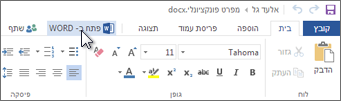
יצירת מסמך מיישום שולחן עבודה של Office
באפשרותך גם להתחיל ביישום שולחן עבודה של Office, כגון Word, Excel או PowerPoint וליצור ולשמור מסמך ישירות לOneDrive לעבודה או לבית הספר.
-
התחל מסמך כרגיל ביישום שולחן עבודה של Office (קובץ > חדש, ובחר תבנית).
-
כאשר אתה מוכן לשמור את המסמך, לחץ על קובץ > שמירה בשם > OneDrive - שם_החברה_שלך. לדוגמה, OneDrive - Contoso.
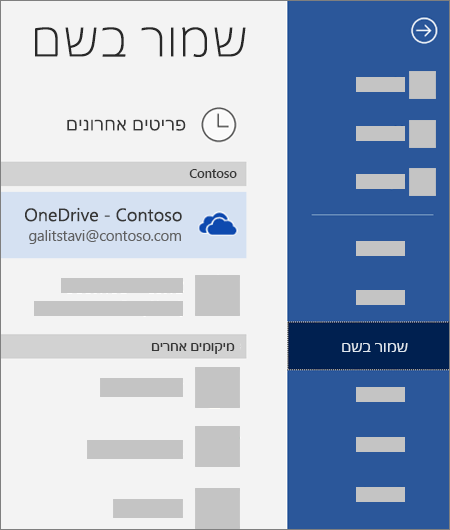
-
תן לקובץ שם ולחץ על שמור.
עצות:
-
אם אינך רואה את OneDrive - שם_החברה_שלך, לחץ על הוסף מיקום > Office 365 SharePoint. לאחר מכן, היכנס ל- Microsoft 365 עם החשבון בעבודה או בבית ספר שלך.
-

-
לאחר הוספת OneDrive לעבודה או לבית הספר כמקום באפליקציה אחת Office, באפשרותך לשמור קבצים מכל יישומי הOffice שלך.
אם אתה מחובר ל- Microsoft 365 והמנוי שלך כולל את Office, באפשרותך להתקין את הגירסה העדכנית ביותר של יישומי שולחן העבודה. בחלק העליון של הדף ב- Microsoft 365, עבור אל הגדרות 










